Trasladar contenido de Android a iPhone, iPad o iPod touch
¿Estás listo para trasladar tu contenido a iOS? Descarga la app Trasladar a iOS y obtén ayuda para transferir contenido de un dispositivo Android al nuevo iPhone, iPad o iPod touch.
Obtén Trasladar a iOS en Google Play
Si no puedes usar Google Play, obtén información sobre cómo descargar Trasladar a iOS.
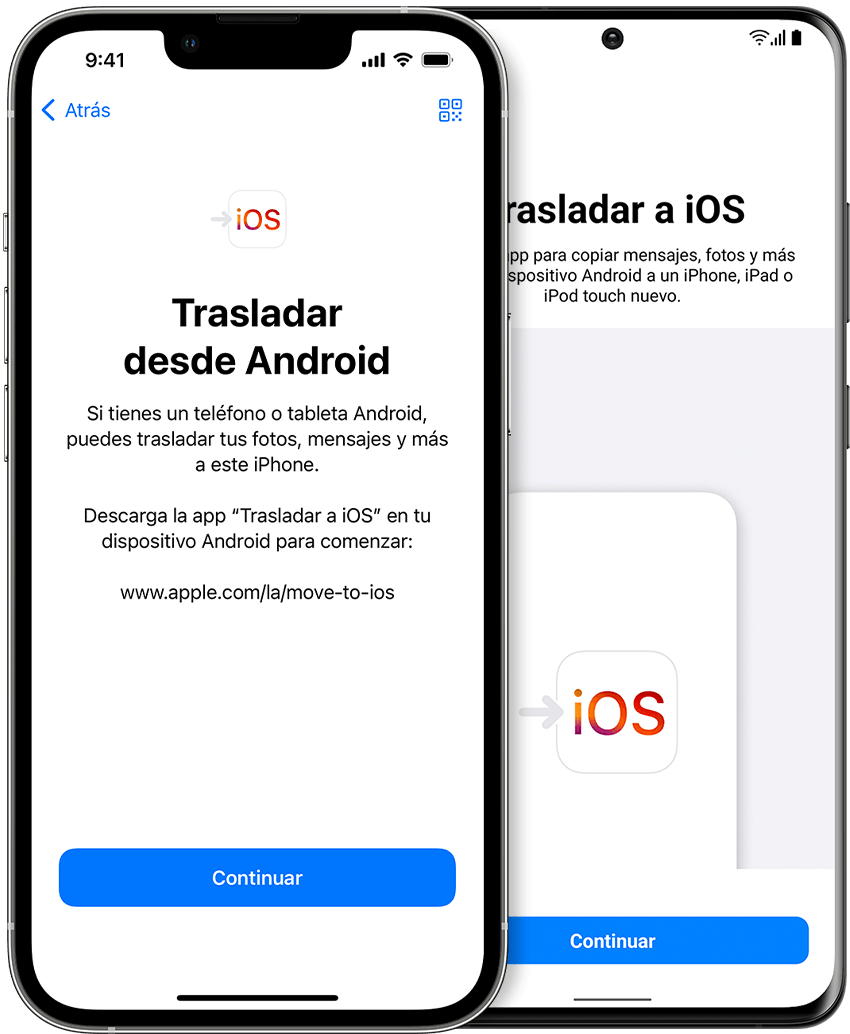
Antes de empezar
- En el dispositivo Android, asegúrate de que Wi-Fi esté activado.
- Conecta el nuevo dispositivo iOS y el dispositivo Android a una fuente de alimentación.
- Asegúrate de que haya espacio suficiente en el nuevo dispositivo iOS para todo el contenido que quieres trasladar, incluido todo lo que haya en la tarjeta externa Micro SD.
- Si quieres transferir tus favoritos de Chrome, actualiza a la versión más reciente de ese navegador en tu dispositivo Android.

1. Tocar Trasladar datos desde Android
Mientras configuras el nuevo dispositivo iOS, busca la pantalla Apps y datos. Luego, toca Trasladar datos desde Android. (Si ya completaste la configuración, tendrás que borrar el contenido del dispositivo iOS y volver a empezar. En caso de que prefieras no borrar el contenido del dispositivo, puedes trasladarlo manualmente).
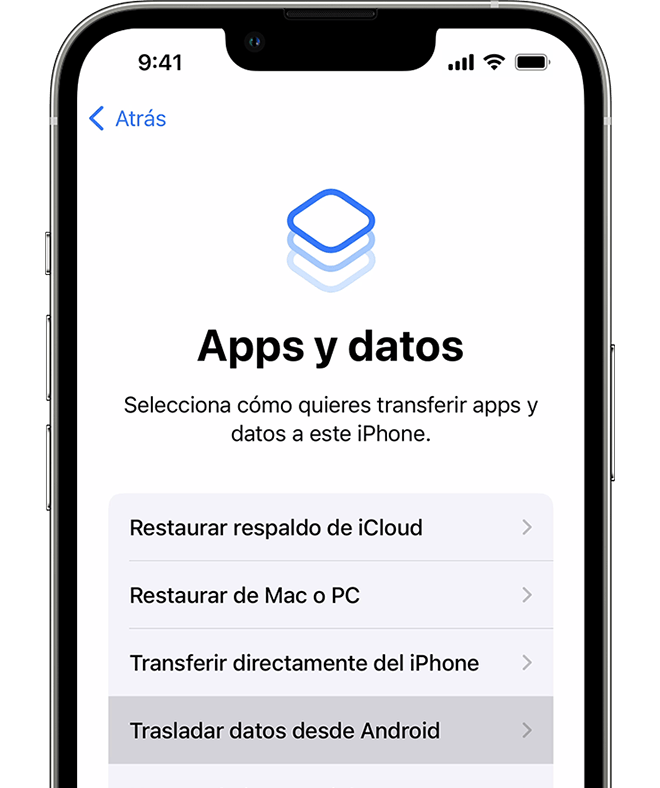
2. Abrir la app Trasladar a iOS
En el dispositivo Android, abre la app Trasladar a iOS. Si no tienes la app Trasladar a iOS, puedes tocar el botón de código QR en el nuevo dispositivo iOS y escanear el código con la cámara del dispositivo Android para abrir Google Play. Toca Continuar y lee los términos y condiciones que aparecen. Para continuar, toca Acepto.
3. Esperar hasta recibir un código
En el dispositivo iOS, toca Continuar cuando aparezca la pantalla Trasladar desde Android. Espera a que aparezca un código de diez o seis dígitos. Si en el dispositivo Android aparece una alerta sobre baja intensidad de la conexión a Internet, puedes ignorarla.
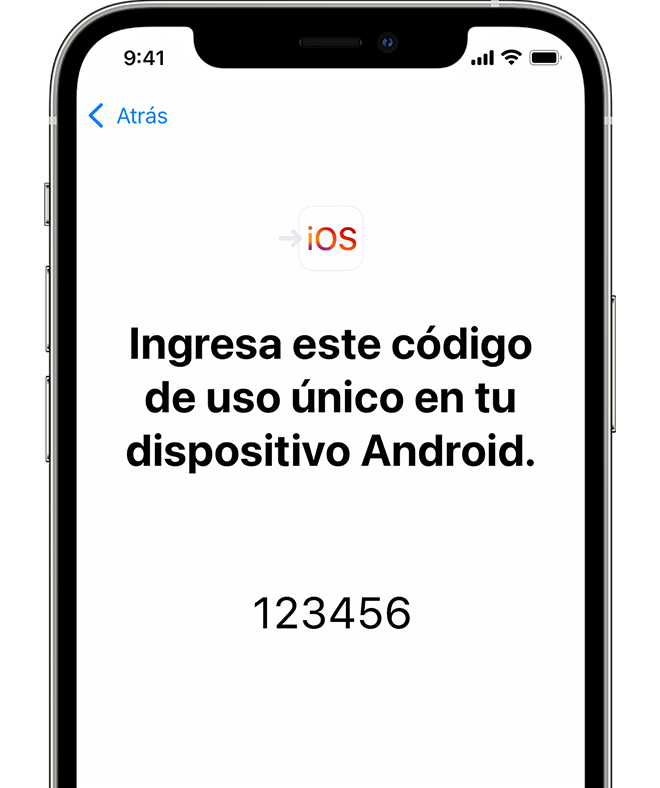
4. Usar el código
Ingresa el código en tu dispositivo Android.
5. Conectarse a una red Wi-Fi temporal
El dispositivo iOS creará una red Wi-Fi temporal. Cuando se te solicite, toca Conectar para unirte a esa red en el dispositivo Android. Luego, espera a que aparezca la pantalla Transferir datos.
6. Seleccionar el contenido y esperar
En el dispositivo Android, elige el contenido que quieras transferir y toca Continuar. Luego, incluso en el caso de que el dispositivo Android indique que el proceso finalizó, no realices ninguna otra acción hasta que la barra de progreso que aparece en el dispositivo iOS se haya completado. Mantén los dispositivos cerca entre sí y conectados a una fuente de alimentación hasta que se complete la transferencia. En función del contenido que vayas a trasladar, la transferencia puede llevar cierto tiempo.
Se transfiere lo siguiente: contactos, historial de mensajes, fotos y videos de la cámara, álbumes de fotos, archivos y carpetas, configuración de accesibilidad, configuración de pantalla, favoritos web, cuentas de correo electrónico, mensajes y archivos multimedia de WhatsApp, y calendarios. Algunas de tus apps gratuitas también se transferirán si están disponibles en Google Play y en App Store. Una vez finalizada la transferencia, podrás descargar las apps gratuitas asociadas de App Store.
7. Configurar el dispositivo iOS
Cuando la barra de progreso se haya completado en tu dispositivo iOS, toca Listo en el dispositivo Android. Luego, toca Continuar en el dispositivo iOS y sigue las instrucciones que aparecen en pantalla para completar la configuración.
8. Finalizar
Asegúrate de que todo el contenido se haya transferido correctamente. Deberás transferir manualmente la música, los libros y los documentos PDF.
¿Necesitas las apps que estaban en tu dispositivo Android? Visita App Store en tu dispositivo iOS para descargarlas.
___
-
Azul
-
Plateado
-
Amarillo
-
Verde Menta
-
Grafito
Galaxy Z Flip6 - Azul
- Desde: $3.199.900
- Desde: $3.199.900
$5.399.900- Precio por unidad
- / por
-
Dorado
-
Azul Sierra
-
Grafito
-
Plateado (Silver)
-
Verde Alpino
iPhone 13 Pro - Dorado
- Desde: $2.599.900
- Desde: $2.599.900
$5.399.900- Precio por unidad
- / por
-
Verde Menta
-
Lavanda
-
Grafito
-
Crema
Galaxy Z Flip5 - Verde Menta
- Desde: $2.299.900
- Desde: $2.299.900
$5.399.900- Precio por unidad
- / por
-
Negro
-
Blanco
-
Vinotinto
-
Verde
Galaxy S22 Ultra - Negro
- Desde: $2.149.900
- Desde: $2.149.900
$4.899.900- Precio por unidad
- / por
-
Morado (Purple)
-
Negro
-
Rosado (Rose Gold)
-
Azul (Blue)
Galaxy Z Flip4 - Negro
- Desde: $1.849.900
- Desde: $1.849.900
$2.899.900- Precio por unidad
- / por
-
Plata Fantasma (Plantom Silver)
-
Negro Fantasma (Phantom Black)
-
Gris cosmico
Galaxy S21 Ultra - Plata Fantasma (Plantom Silver)
- Desde: $1.599.900
- Desde: $1.599.900
$3.199.900- Precio por unidad
- / por
-
Starlight (Blanco Estelar)
-
Midnight (Medianoche)
-
Product RED
-
Pink (Rosado)
-
Green (Verde)
-
Blue (Azul)
iPhone 13 - Starlight (Blanco Estelar)
- Desde: $1.664.900
- Desde: $1.664.900
$3.399.900- Precio por unidad
- / por
-
Amarillo
-
Morado
-
Medianoche
-
RED
-
Azul
-
Blanco Estelar
iPhone 14 - Amarillo
- Desde: $1.949.900
- Desde: $1.949.900
$3.999.900- Precio por unidad
- / por
-
Negro Espacial
-
Morado Oscuro
-
Plateado
-
Dorado
iPhone 14 Pro - Negro Espacial
- Desde: $3.199.900
- Desde: $3.199.900
$5.599.900- Precio por unidad
- / por
-
Amarillo
-
Azul
-
Coral
-
Rojo
-
Blanco
-
Negro
iPhone XR - Negro
- Desde: $729.900
- Desde: $729.900
$1.399.900- Precio por unidad
- / por
-
Dorado (Gold)
-
Azul Pacifico
-
Grafito
-
Plateado (Silver)
iPhone 12 Pro - Dorado (Gold)
- Desde: $1.829.900
- Desde: $1.829.900
$3.399.900- Precio por unidad
- / por
-
Dorado
-
Azul Sierra
-
Grafito
-
Plateado (Silver)
-
Verde Alpino
iPhone 13 Pro - Dorado
- Desde: $2.599.900
- Desde: $2.599.900
$5.399.900- Precio por unidad
- / por
-
Midnight (Medianoche)
-
Starlight (Blanco Estelar)
-
Green (Verde)
-
Product RED
-
Blue (Azul)
-
Pink (Rosado)
iPhone 13 mini - Midnight (Medianoche)
- Desde: $1.599.900
- Desde: $1.599.900
$2.999.900- Precio por unidad
- / por
-
Product RED
-
Azul (Blue)
-
Negro
-
Blanco
-
Verde (Green)
-
Morado (Purple)
iPhone 12 mini - Product RED
- Desde: $1.049.900
- Desde: $1.049.900
$2.599.900- Precio por unidad
- / por
-
Green (Verde)
-
Negro
-
Blanco
-
Pink (Rosado)
Galaxy S22 Plus - Green (Verde)
- Desde: $1.549.900
- Desde: $1.549.900
$2.999.900- Precio por unidad
- / por
-
Negro
-
Blanco
-
Green (Verde)
-
Pink (Rosado)
Galaxy S23 - Negro
- Desde: $1.699.900
- Desde: $1.699.900
$3.499.900- Precio por unidad
- / por
-
Green (Verde)
-
Negro
-
Pink (Rosado)
-
Blanco
-
Violeta
Galaxy S22 - Green (Verde)
- Desde: $1.094.900
- Desde: $1.094.900
$2.499.900- Precio por unidad
- / por
-
Violeta
-
Negro
-
Gris
-
Amarillo
Galaxy S24 - Violeta
- Desde: $2.049.900
- Desde: $2.049.900
$4.499.900- Precio por unidad
- / por
-
Negro
-
Green (Verde)
-
Blanco
-
Pink (Rosado)
Galaxy S23 Plus - Negro
- Desde: $2.049.900
- Desde: $2.049.900
$3.799.900- Precio por unidad
- / por
-
Naranja
-
Azul
-
Pink (Rosado)
-
Verde
-
Rojo
-
Blanco
Galaxy S20 FE - Azul
- Desde: $679.900
- Desde: $679.900
$1.999.900- Precio por unidad
- / por
-
Gris Fantasma (Phantom Gray)
-
Rosa Fantasma (Phantom Pink)
-
Violeta Fantasma (Phantom Violet)
-
Blanco Fantasma (Phantom White)
Galaxy S21 - Gris Fantasma (Phantom Gray)
- Desde: $959.900
- Desde: $959.900
$1.999.900- Precio por unidad
- / por
-
Morado
-
Grafito
-
Verde
-
Blanco
Galaxy S23 FE - Morado
- Desde: $1.399.900
- Desde: $1.399.900
$2.899.900- Precio por unidad
- / por




















